
ps怎么加图片水印?
首先双击打开PS,先建一个透明画布,这里创建的是50×50厘米,打开一张背景图。
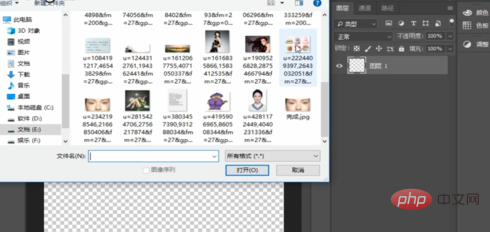
然后单击左边的文字工具,输入需要作为水印的文字,点击上面的小勾。
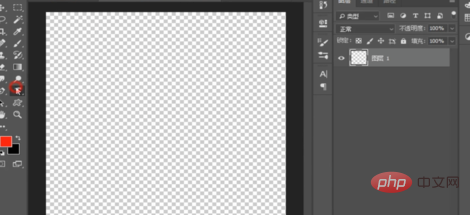
“Ctrl+T”自由变换大小,旋转一定的角度,单击“Enter”键确认。
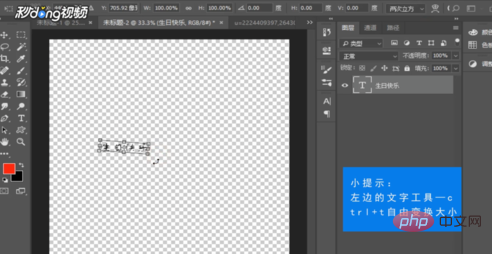
接着鼠标左键单击右下角的第二个图标,选择“描边”。
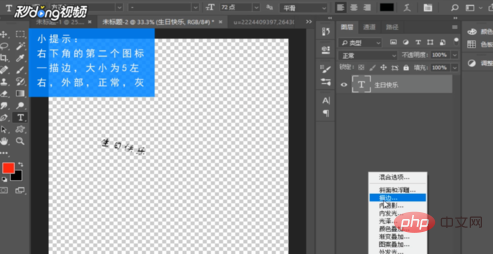
弹出的对话框中,“大小”为5左右,“位置”为“外部”,“混合模式”选择“正常”。
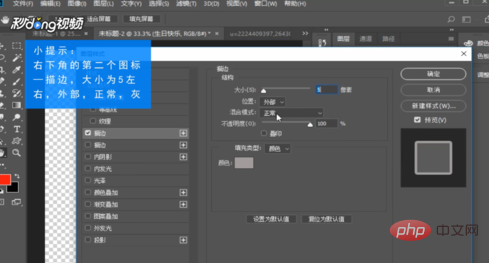
填充一个灰色,单击“确定”,再次单击“确定”。
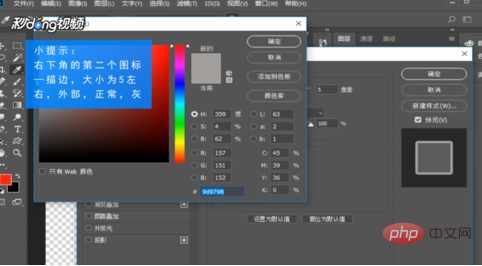
最后将“填充”改为“0%”,“不透明度”为60%左右。
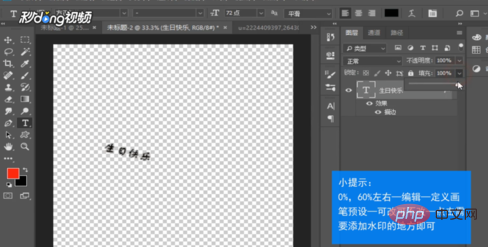
单击上方的“编辑”,选择“定义画笔预设”,弹出的对话框名称可改可不改。
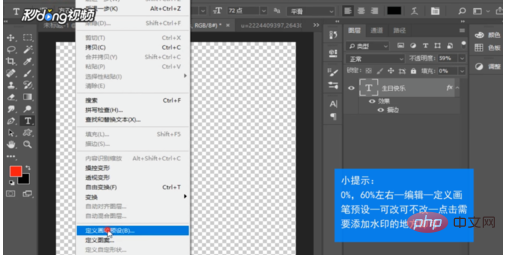
单击“确定”,选择背景图,这时点击需要添加水印的地方即可。注意,此时前景色的颜色决定了水印的颜色。

以上是ps怎么加图片水印的详细内容。更多信息请关注PHP中文网其他相关文章!


